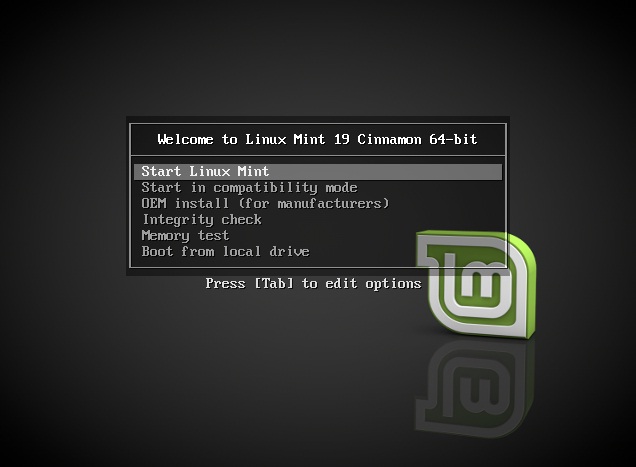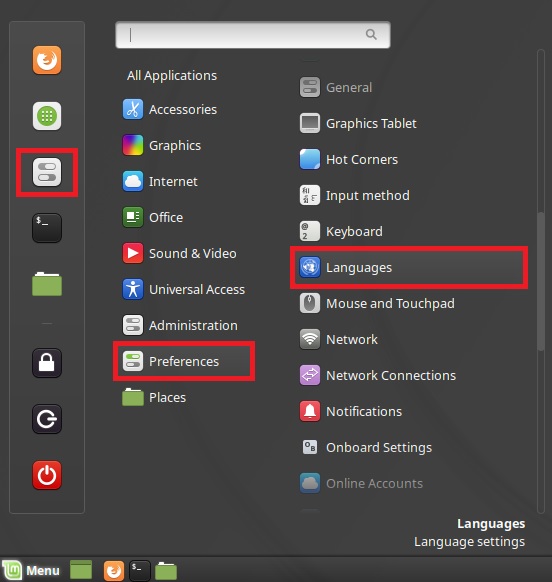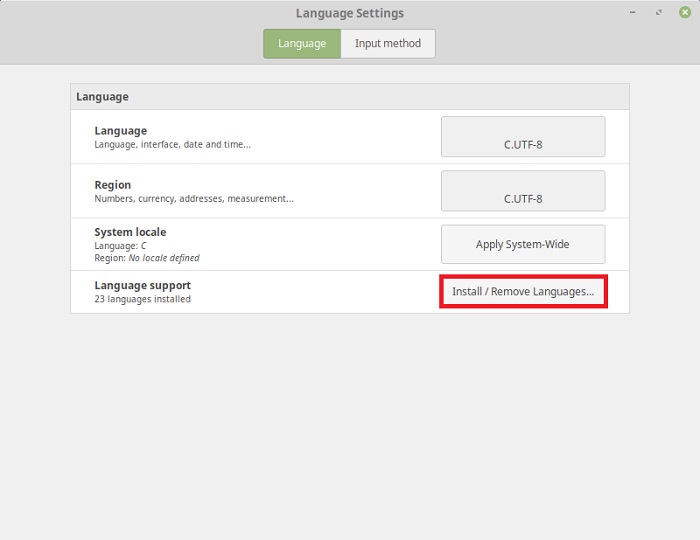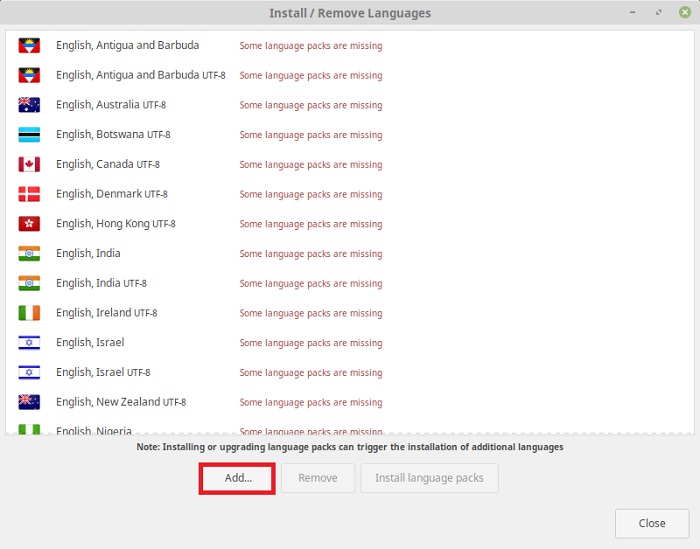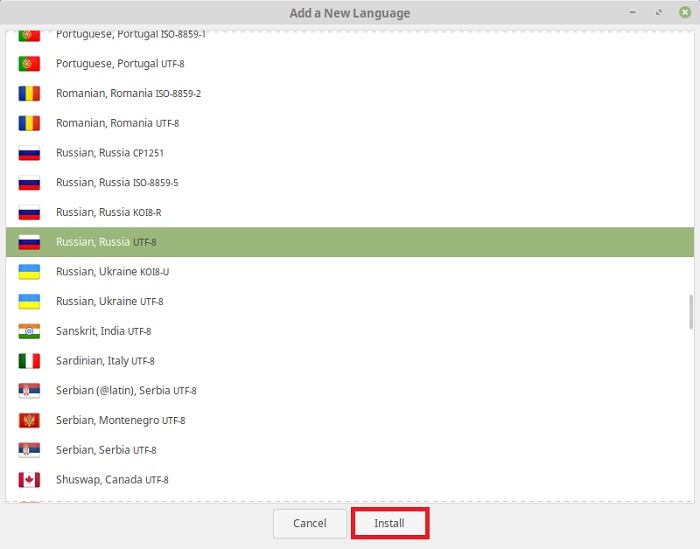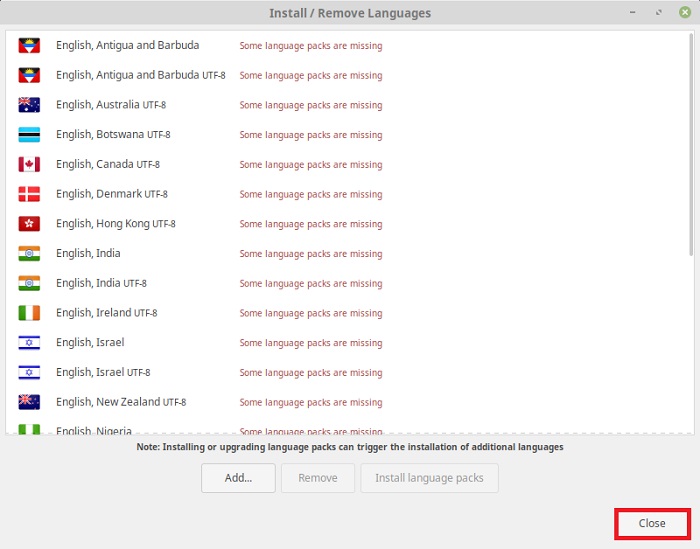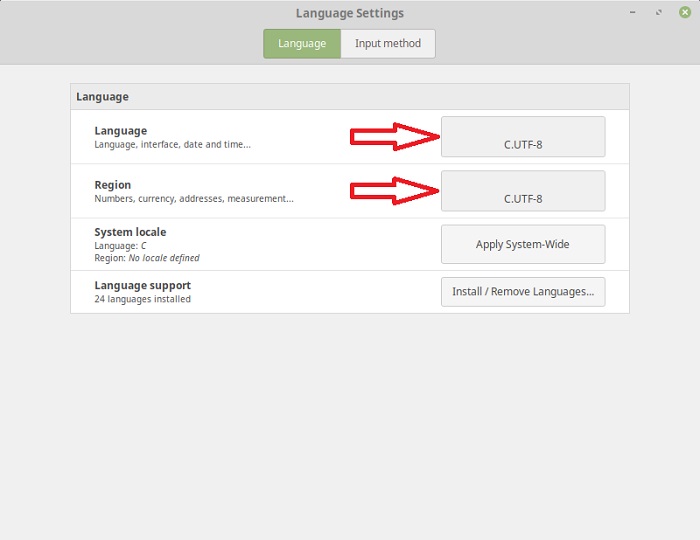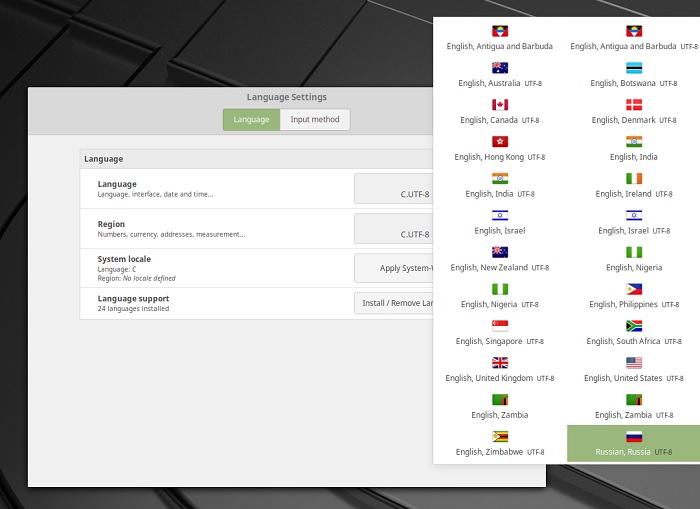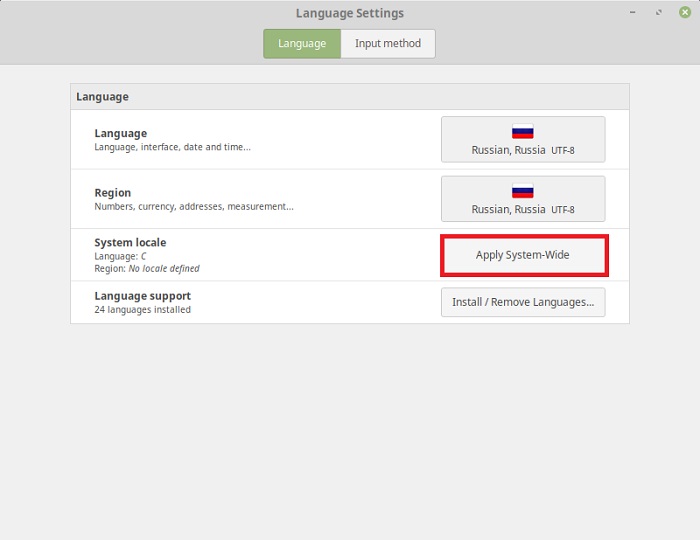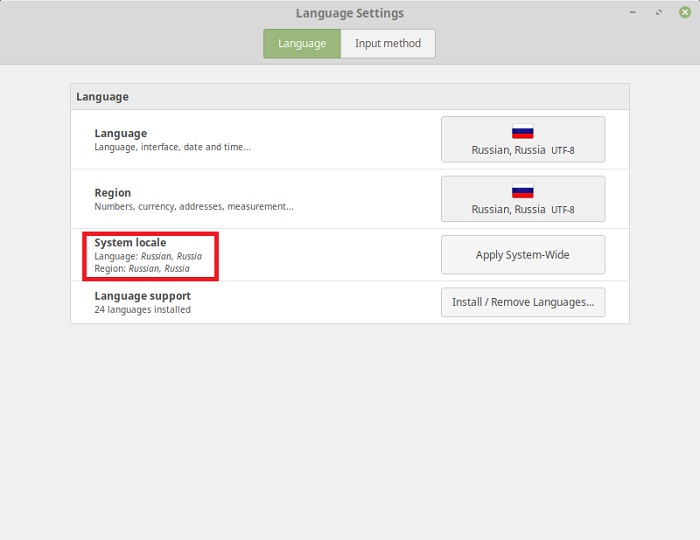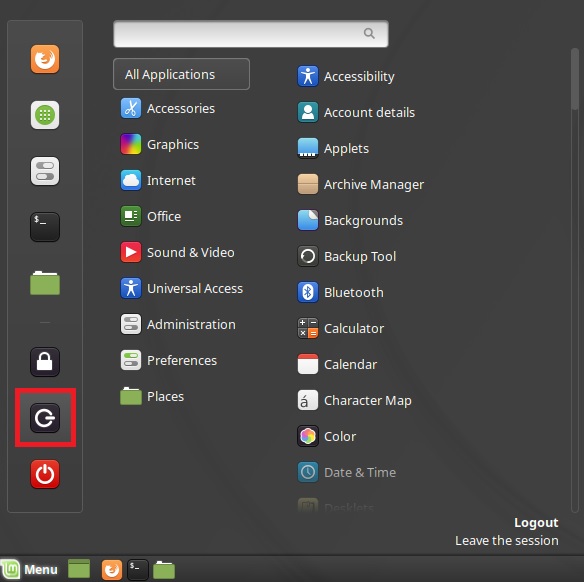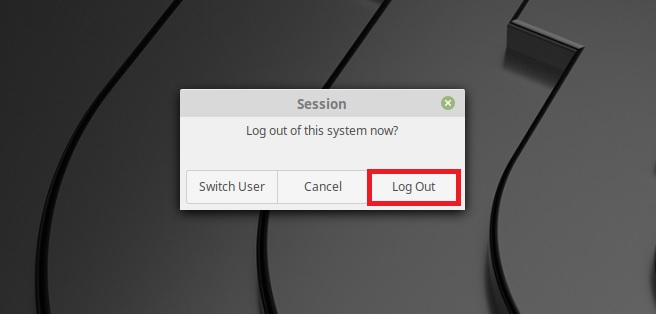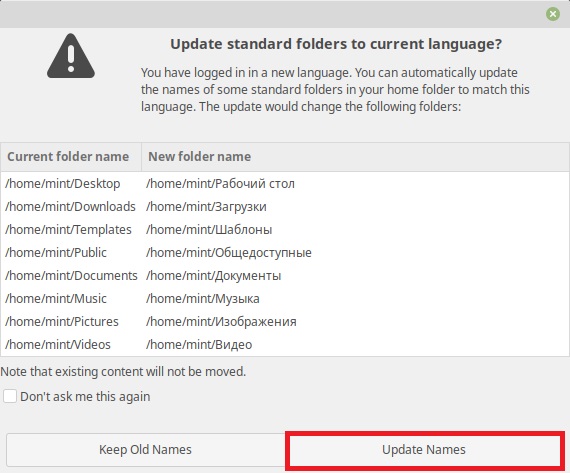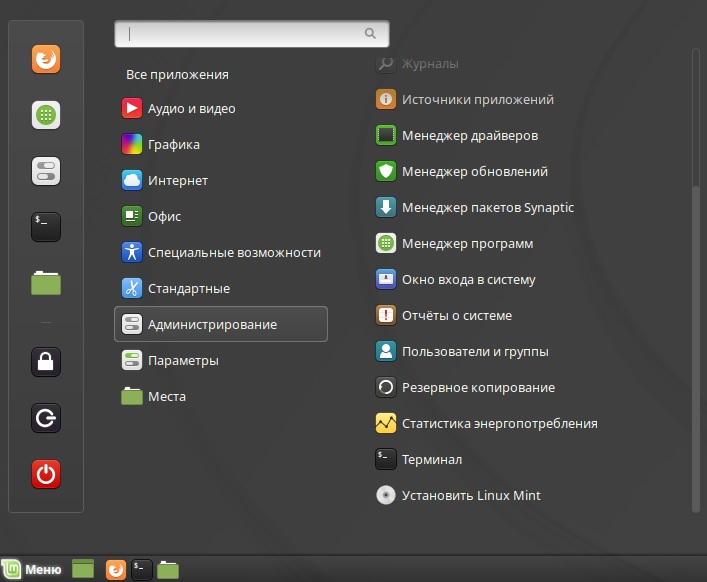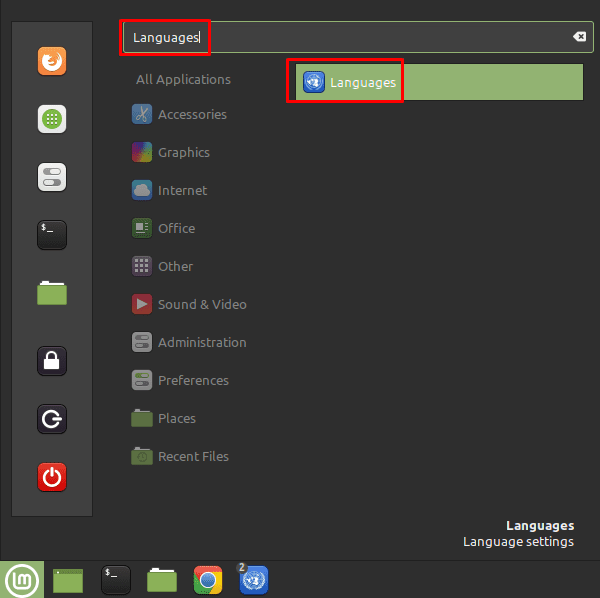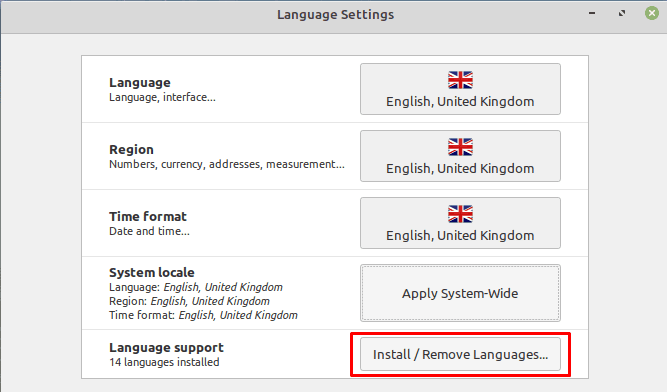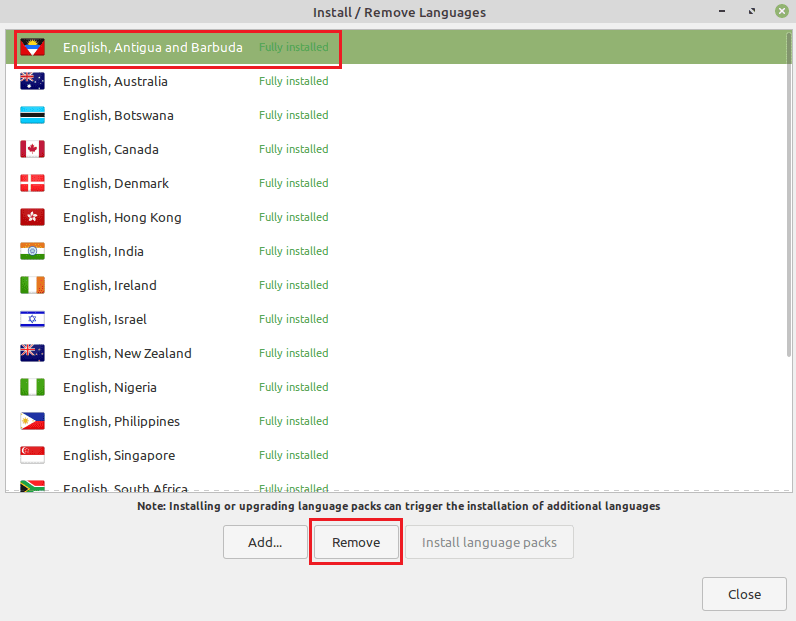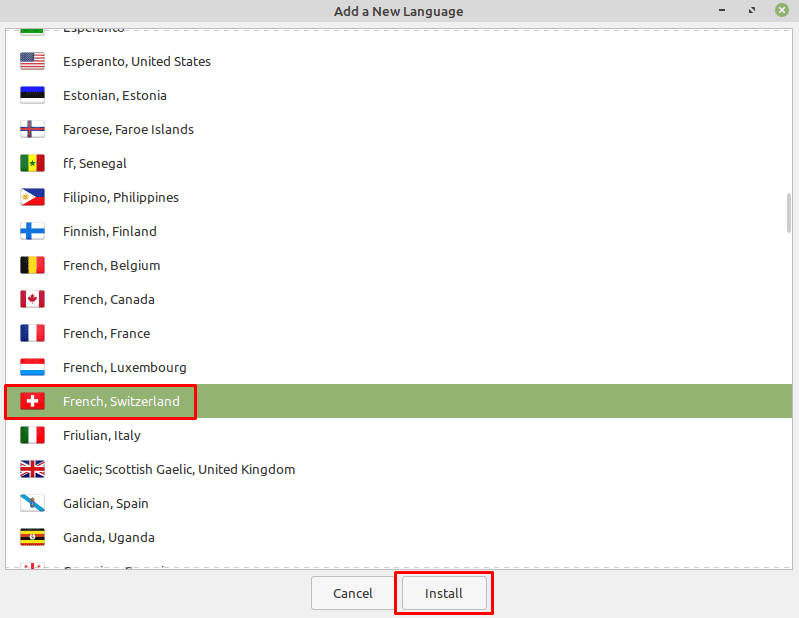- Linux mint языковой пакет
- Как русифицировать Live версию Linux Mint?
- Что такое Live версия дистрибутива Linux?
- Пошаговая русификация Live версии Linux Mint
- Шаг 1 – Загружаемся с USB флешки или с диска
- Шаг 2 – Открываем языковые настройки
- Шаг 3 – Установка нужного языка в систему
- Шаг 4 – Применение новых языковых настроек
- Шаг 5 – Выход из системы
- Шаг 6 – Вход с новыми настройками
- Linux Mint: как добавлять или удалять языковые пакеты
Linux mint языковой пакет
На действия сподвиг вопрос о русификации образа Mint . Отвечать на ворос на том форуме смыла нет, да и не зарегистрирован я там. Решил вот разместить пост здесь. Всё таки форум дистрибутива Mint и народ в поиске информации о дистрибутиве сюда больше заглядывает.
Как оказалось, образ дистрибутива Mint содержит по умолчанию русскую локаль и есть возможность этой особенностью воспользоваться. Для этого нужно всего лишь добавить пару опций в файлы grub.cfg и isolinux.cfg образа.
Создаём рабочий каталог, переходим в него и скачиваем образ:
$ mkdir -p ~/isowork $ cd isowork $ wget -c http://linux.darkpenguin.net/distros/mint/stable/20.2/linuxmint-20.2-cinnamon-64bit.iso$ sudo mount linuxmint-20.2-cinnamon-64bit.iso ./mntТеперь вставляем опции(locale=ru_RU bootkbd=us,ru console-setup/layoutcode=us,ru) русифицирующие дистрибутив при запуске в файлы ~/isowork/work/boot/grub/grub.cfg и ~/isowork/work/isolinux/isolinux.cfg.
menuentry "Start Linux Mint 20.2 Cinnamon 64-bit" --class linuxmint < set gfxpayload=keep linux /casper/vmlinuz file=/cdrom/preseed/linuxmint.seed boot=casper iso-scan/filename=$quiet splash -- initrd /casper/initrd.lz > menuentry "Start Linux Mint 20.2 Cinnamon 64-bit (compatibility mode)" < linux /casper/vmlinuz file=/cdrom/preseed/linuxmint.seed boot=casper iso-scan/filename=$noapic noacpi nosplash irqpoll nomodeset -- initrd /casper/initrd.lz > menuentry "OEM install (for manufacturers)" < set gfxpayload=keep linux /casper/vmlinuz file=/cdrom/preseed/linuxmint.seed oem-config/enable=true only-ubiquity boot=casper iso-scan/filename=$quiet splash -- initrd /casper/initrd.lzmenuentry "Start Linux Mint 20.2 Cinnamon 64-bit" --class linuxmint < set gfxpayload=keep linux /casper/vmlinuz file=/cdrom/preseed/linuxmint.seed boot=casper iso-scan/filename=$quiet locale=ru_RU bootkbd=us,ru console-setup/layoutcode=us,ru splash -- initrd /casper/initrd.lz > menuentry "Start Linux Mint 20.2 Cinnamon 64-bit (compatibility mode)" < linux /casper/vmlinuz file=/cdrom/preseed/linuxmint.seed boot=casper iso-scan/filename=$noapic noacpi nosplash irqpoll nomodeset -- initrd /casper/initrd.lz > menuentry "OEM install (for manufacturers)" < set gfxpayload=keep linux /casper/vmlinuz file=/cdrom/preseed/linuxmint.seed oem-config/enable=true only-ubiquity boot=casper iso-scan/filename=$quiet locale=ru_RU bootkbd=us,ru console-setup/layoutcode=us,ru splash -- initrd /casper/initrd.lzlabel live menu label Start Linux Mint kernel /casper/vmlinuz append file=/cdrom/preseed/linuxmint.seed boot=casper initrd=/casper/initrd.lz quiet splash -- menu default label xforcevesa menu label Start in compatibility mode kernel /casper/vmlinuz append file=/cdrom/preseed/linuxmint.seed boot=casper initrd=/casper/initrd.lz noapic noacpi nosplash irqpoll nomodeset -- label oem menu label OEM install (for manufacturers) kernel /casper/vmlinuz append file=/cdrom/preseed/linuxmint.seed oem-config/enable=true only-ubiquity boot=casper initrd=/casper/initrd.lz quiet splash --label live menu label Start Linux Mint kernel /casper/vmlinuz append file=/cdrom/preseed/linuxmint.seed boot=casper initrd=/casper/initrd.lz quiet locale=ru_RU bootkbd=us,ru console-setup/layoutcode=us,ru splash -- menu default label xforcevesa menu label Start in compatibility mode kernel /casper/vmlinuz append file=/cdrom/preseed/linuxmint.seed boot=casper initrd=/casper/initrd.lz noapic noacpi nosplash irqpoll nomodeset -- label oem menu label OEM install (for manufacturers) kernel /casper/vmlinuz append file=/cdrom/preseed/linuxmint.seed oem-config/enable=true only-ubiquity boot=casper initrd=/casper/initrd.lz quiet locale=ru_RU bootkbd=us,ru console-setup/layoutcode=us,ru splash --$ cd work $ sudo mkisofs -o ~/isowork/mint-ru.iso \ -b isolinux/isolinux.bin \ -c isolinux/boot.cat \ --no-emul-boot \ -boot-load-size 4 \ --boot-info-table \ -J \ -R \ -V disks .# Проверяем на гибридность: $ sudo fdisk -l mint-ru.iso Диск mint-ru.iso: 2,1 GiB, 2161010688 байт, 4220724 секторов Единицы: секторов по 1 * 512 = 512 байт Размер сектора (логический/физический): 512 байт / 512 байт Размер I/O (минимальный/оптимальный): 512 байт / 512 байт # Делаем гибридным: $ sudo isohybrid mint-ru.iso isohybrid: Warning: more than 1024 cylinders: 2061 isohybrid: Not all BIOSes will be able to boot this device # Вот теперь всё в порядке: $ sudo fdisk -l mint-ru.iso Диск mint-ru.iso: 2,1 GiB, 2161115136 байт, 4220928 секторов Единицы: секторов по 1 * 512 = 512 байт Размер сектора (логический/физический): 512 байт / 512 байт Размер I/O (минимальный/оптимальный): 512 байт / 512 байт Тип метки диска: dos Идентификатор диска: 0x691b2fba Устр-во Загрузочный начало Конец Секторы Размер Идентификатор Тип mint-ru.iso1 * 0 4220927 4220928 2G 17 Скрытый HPFS/NTFSДля записи на флешку можно воспользоваться программой "Создание загрузочного USB-накопителя" из того же Mint. Или скачать утилиту ROSA ImageWriter.
Получилась вот такая красота:
html файлик этой записи можно скачать здесь .
Последний раз редактировалось пользователем 1 rogoznik; всего редактировалось раз: 22
Причина: bbcode
Как русифицировать Live версию Linux Mint?
Чтобы протестировать или просто попробовать один из самых популярных дистрибутивов Linux для начинающих Linux Mint, необязательно его устанавливать на компьютер, так как он распространяется в виде Live версии, однако эта версия на английском языке, поэтому сегодня я покажу, как можно русифицировать Live версию Linux Mint.
Что такое Live версия дистрибутива Linux?
Live версия дистрибутива Linux – это версия, которая работает с загрузочного носителя, все необходимые данные загружаются в оперативную память и необходимость установки на жесткий диск компьютера отсутствует. Иными словами, Вы можете загрузиться с USB флешки или с CD/DVD диска и спокойно пользоваться операционной системой. Для комфортной работы с загрузочного носителя, на котором установлена Live версия дистрибутива Linux, требуется наличие в компьютере достаточного объема оперативной памяти (в большинстве случае хватает 2-х гигабайт).
Однако здесь есть один очень важный нюанс, все изменения, которые Вы внесете в систему, не сохраняются на постоянной основе, т.е. после перезагрузки или после выключения компьютера у Вас будет ровно то же самое, что и раньше, т.е. все настройки вернутся в исходное состояние, даже файлы, которые Вы сохранили на системных разделах, удалятся. В случае с файлами проблема решается очень легко, например, просто сохранять файлы на сторонних жестких дисках, а вот с настройками посложней, их сохранить не получится. Но на самом деле это и не требуется, так как Live версии дистрибутивов Linux созданы исключительно для тестирования дистрибутива, для того чтобы посмотреть на его работу, для того чтобы попользоваться им и оценить его перед непосредственной установкой на постоянной основе на компьютер.
Существуют, конечно же, и дистрибутивы Linux, Live версии которых созданы специально для каких-то системных работ, в такие дистрибутивы включается специализированное программное обеспечение по работе с данными или в целом с системой.
Live версия есть у многих дистрибутивов, Linux Mint не исключение, однако у него, по крайней мере для нас, есть один недостаток, Live версия Linux Mint на английском языке, поэтому тому, кто плохо знаком с этим языком, будет достаточно сложно пользоваться Live версией и в большинстве случаев для того чтобы действительно попробовать, протестировать, посмотреть на дистрибутив, требуется его установка на жесткий диск компьютера, где в процессе установки Вы выбираете язык, и в конечном итоге он русифицируется и работает на том языке, который Вы указали, но, как Вы поняли, уже с жесткого диска. О том, как выглядит процесс установки Linux Mint на компьютер, можете посмотреть в материале — Linux Mint 19 MATE – установка и обзор дистрибутива.
Кстати, Linux Mint поддерживает много языков и, например, русификация в Linux Mint в целом очень хорошая, по сравнению с большинством других дистрибутивов, в которых по умолчанию русификация не очень.
Однако решить проблему с русификацией в Live версии Linux Mint можно, и сейчас я покажу, как это сделать.
На заметку! Начинающим пользователям Linux рекомендую почитать мою книгу « Linux для обычных пользователей » – в ней я максимально подробно рассказываю про Linux и о том, как пользоваться этой операционной системой без командной строки
Пошаговая русификация Live версии Linux Mint
Сразу стоит отметить, что русификация носит, как Вы уже поняли, временный характер, т.е. мы русифицируем Linux Mint, но после перезагрузки, если Вы захотите еще раз поработать в Live версии Linux Mint, Вам снова потребуется проделать все то же самое, что мы сейчас сделаем. Но не бойтесь, сразу скажу, что времени на русификацию Вы затратите буквально 2-3 минуты (может и меньше) и в этом нет ничего сложного.
Сейчас я пошагово покажу, как русифицировать Live версию Linux Mint.
Шаг 1 – Загружаемся с USB флешки или с диска
Скорей всего у Вас уже есть загрузочный носитель с Linux Mint (если у Вас стоит вопрос о русификации), поэтому я не буду подробно рассказывать, где скачать ISO образ Linux Mint и как его записать на USB флешку или диск.
Если все-таки у Вас нет готового загрузочного носителя, то скачать ISO образ Linux Mint Вы можете на официальном сайте – Скачать Linux Mint.
В Windows для создания загрузочной флешки Вы можете использовать программы: Rufus, Etcher или UNetbootin.
Для того чтобы создать загрузочную флешку в Linux, можете использовать ту же программу Etcher, она реализована и под Linux, или использовать стандартное приложение записи ISO образа на USB флешку в Linux Mint, в тех случаях, если у Вас уже установлена эта система и Вы ей пользуетесь.
Итак, если у Вас все готово, то загружаемся с носителя. Попадаем в меню и выбираем первый пункт «Start Linux Mint».
Примечание! В качестве примера я использую версию Linux Mint с графической оболочкой Cinnamon.
Шаг 2 – Открываем языковые настройки
Далее нам необходимо открыть параметры «Languages», с помощью которых мы можем изменить язык системы, т.е. языковые настройки. Для этого в меню Mint находим пункт «Preferences -> Languages» или мы можем открыть «System Settings» (Центр управления) и уже оттуда зайти в параметры «Languages».
Из System Settings (Центра управления)
Шаг 3 – Установка нужного языка в систему
У Вас откроются языковые настройки, но просто выбрать язык не получится, по крайней мере Русский, его по умолчанию нет, но мы его можем установить, для этого нажимаем кнопку «Install / Remove Languages».
Находим и выбираем нужный язык, в нашем случае это – «Russian, Russia UTF-8». Нажимаем кнопку «Install».
Язык установится и станет нам доступен, окно «Install / Remove Languages» можно закрыть, например, нажать на кнопку «Close».
Шаг 4 – Применение новых языковых настроек
После того как мы установили нужный нам язык, мы его можем выбрать и применить ко всей системе, для этого в разделах «Languages» и «Regions» используя кнопки «C.UTF-8» выбираем нужный язык.
Затем у Вас отобразится выбранный язык, и, для того чтобы применить настройки, нажимаем на кнопку «Apply System-Wide».
В итоге языковые настройки применятся, и текущая локализация будет соответствовать выбранному Вами языку, можете посмотреть в разделе System locale.
Шаг 5 – Выход из системы
Для того чтобы увидеть все изменения, необходимо выйти из системы и зайти заново, т.е. «перелогиниться». Для этого в меню Mint нажимаем на соответствующую кнопку.
Появится окно, в котором мы нажимаем «Log Out».
Шаг 6 – Вход с новыми настройками
После того как Вы выйдите из системы, в окне входа Вы уже можете заметить, что Linux Mint теперь русифицирован. Для входа необходимо использовать следующие учетные данные:
Сразу после входа у Вас отобразится окно, в нем нужно нажать кнопку «Update Names».
Все готово. Linux Mint русифицирован! Вы можете пользоваться локализованной системой до следующей перезагрузки.
У меня все, надеюсь, материал был Вам полезен, пока!
Linux Mint: как добавлять или удалять языковые пакеты
Когда вы используете свой компьютер, вы, вероятно, захотите, чтобы он был настроен на вашем местном языке. Это не только язык, который используется, но также диалект и форматирование, так как они могут различаться в разных странах, которые технически говорят на одном языке. Linux Mint предлагает широкий выбор языковых пакетов, которые можно настроить с тремя параметрами: системный язык, региональное форматирование и форматирование даты и времени.
Чтобы управлять установленными языковыми пакетами в Linux Mint, нажмите клавишу Super, затем введите «Языки» и нажмите Enter.
Совет. Клавиша «Super» - это имя, которое многие дистрибутивы Linux используют для обозначения клавиши Windows или клавиши Apple «Command», избегая при этом любого риска проблем с торговыми марками.
Чтобы добавить языковой пакет в вашу систему, нажмите нижнюю кнопку «Установить / удалить языки».
Вам потребуется ввести пароль, чтобы получить доступ к экрану языкового пакета. Оказавшись там, вы увидите список всех установленных на данный момент языковых пакетов. Чтобы удалить языковой пакет, выберите его, затем нажмите «Удалить». Чтобы добавить новый язык, нажмите «Добавить».
В окне «Добавить новый язык» выберите языковой пакет, который хотите установить, и нажмите «Установить».
После нажатия кнопки «Установить» языковой пакет может отображаться в списке установленных языков как «Некоторые языковые пакеты отсутствуют». Чтобы исправить это, выберите пакет и нажмите «Установить языковые пакеты». Это завершит установку, а также установит другие языковые варианты, которые можно снова удалить, оставив только тот пакет, который вы хотите полностью установить.